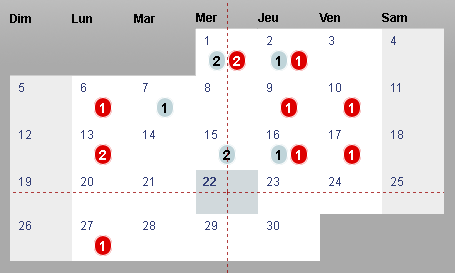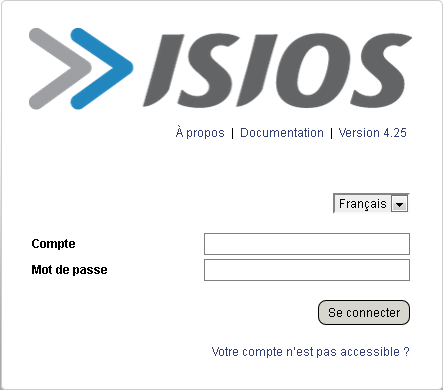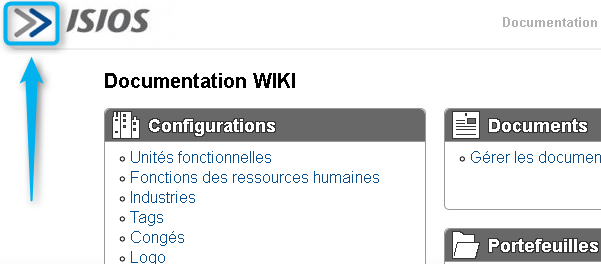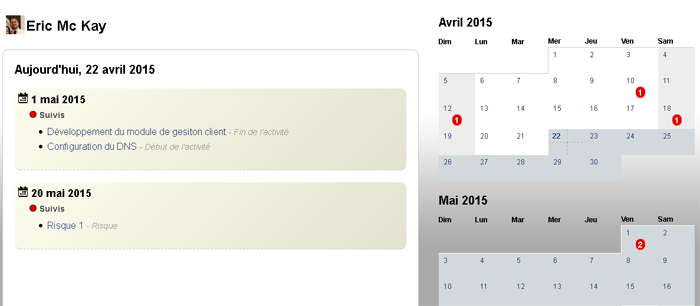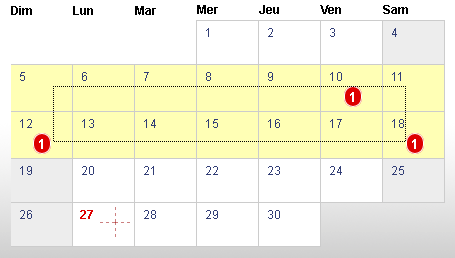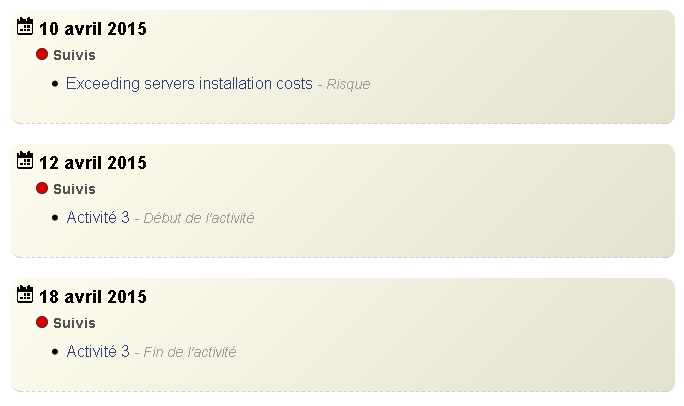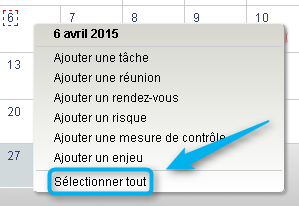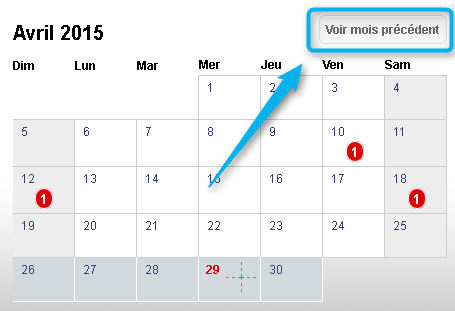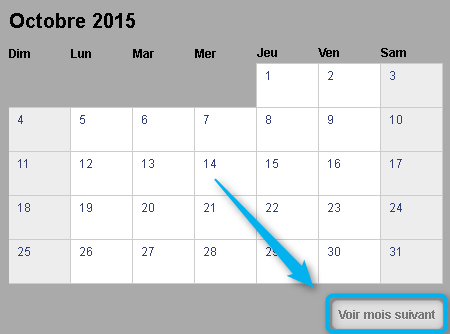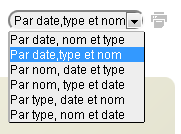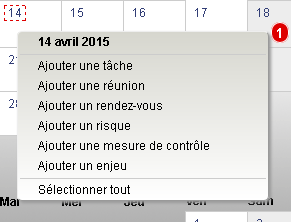Calendrier
Le calendrier est l'outil central qui permet de faire le pont entre la gestion de projet et le travail des ressources au quotidien. En effet, cet outil permet de visualiser, à la fois, le travail à faire, mais aussi, tous les suivis qui s'imposent dans les différents champs d'activité de la solution Isios:
- Tâches
- Risques
- Enjeux
- Réunions
Sommaire
Accès à l'outil
L'outil du calendrier peut être accédé de deux façons :
- À l'ouverture du logiciel
- Par le bouton d'accès rapide
Ouverture du logiciel
La page d'accueil du logiciel, lorsque vous ouvrez votre session, est l'outil que nous appelons le Calendrier. Pour y accéder pour la première fois, vous n'avez qu'à saisir les informations du formulaire suivant:
Bouton d'accès rapide
Une fois que vous avez changé d'outils, il vous est toujours possible de revenir à la page d'accueil en cliquant sur le bouton d'accès rapide situé en haut à gauche de votre écran:
Interface de l'outil
Une fois connecté, votre page d'accueil ressemblera à celle-ci:
Section de gauche
Cette section permet à l'utilisateur de connaître les tâches et les suivis qui le concernent. Nous verrons que cette section est directement relié à la sélection du temps via les calendriers situés à droite.
Section de droite
Cette section permet à l'utilisateur de visualiser rapidement, grâce aux différents calendriers, les tâches et les suivis qui le concernent dans le temps. Nous verrons plus loin comment fonctionne les différentes couleurs qui apparaissent dans cet outil.
Sélection des utilisateurs
Le calendrier offre la possibilité de charger les suivis et tâches de plusieurs utilisateurs. Pour se faire, il vous suffit d'écrire le nom de la ressource dans la case appropriée:
- Chargement de plusieurs ressources
- Ainsi, il vous est possible de charger plusieurs ressources à la fois, afin de croiser les évènements liés.
Veuillez noter qu'à l'ouverture de l'outil, l'utilisateur sélectionné par défaut est vous-même.
Sélection des marqueurs des temps
Le calendrier vous permet de visualiser les suivis des tâches selon une intervalle de temps très précise. Pour se faire, vous n'avez qu'à sélectionner, avec la souris, les dates désirées:
Veuillez noter qu'à l'ouverture de l'outil, les marqueurs de temps sélectionné par défaut sont:
Lorsque vous sélectionnez des dates, celles-ci s'afficheront dans la section de gauche:
Aujourd'hui
La date d'aujourd'hui est représentée par le symbole suivant:
- Sélection de la date d'aujourd'hui
- Pour sélectionner la date d'aujourd'hui, vous n'avez qu'à cliquer sur la croix.
Sélectionner tout sur le calendrier
Il est possible de sélectionner tous les mois du calendrier. Pour se faire, vous devez cliquer, avec le bouton droit de la souris, sur une journée du calendrier et sélectionnez Sélectionner tout:
Visulasier le mois précédent
Pour faire afficher les mois précédents dans le calendrier, vous n'avez qu'à cliquer sur le bouton situé en haut à droite. Si le bouton n'est pas visible, simplement approché votre souris pour le faire afficher:
Visualiser le mois suivant
Pour faire afficher les mois suivants dans le calendrier, vous n'avez qu'à cliquer sur le bouton situé en basà droite. Si le bouton n'est pas visible, simplement approché votre souris pour le faire afficher:
Sélecteurs
Le calendrier peut afficher différents types de suivis. Pour comprendre la relation avec les couleurs et les types, vous pouvez vous référer à la légende situé au bas de l'outil:
Cette légende permet aussi de déterminer quels types d'éléments vous voulez voir afficher. Ainsi, pour afficher un type d'élément, simplement sélectionner celui désiré. Pour le masquer, simplement cliquer dessus à nouveau.
Par défaut, les types sont visibles.
Changement du type d'affichage
Il est possible de changer le type d'affichage simplement en sélectionnant celui désiré dans la liste déroulante située en haut de l'outil:
Ajouts des éléments
- Ajouter une tâche
- Ajouter une réunion
- Ajouter un rendez-vous
- Ajouter un risque
- Ajouter une mesure de contrôle
- Ajouter un enjeux
Modifications des éléments
- Modifier une tâche
- Modifier une réunion
- Modifier un rendez-vous
- Modifier un risque
- Modifier une mesure de contrôle
- Modifier un enjeux
Gestion des activités